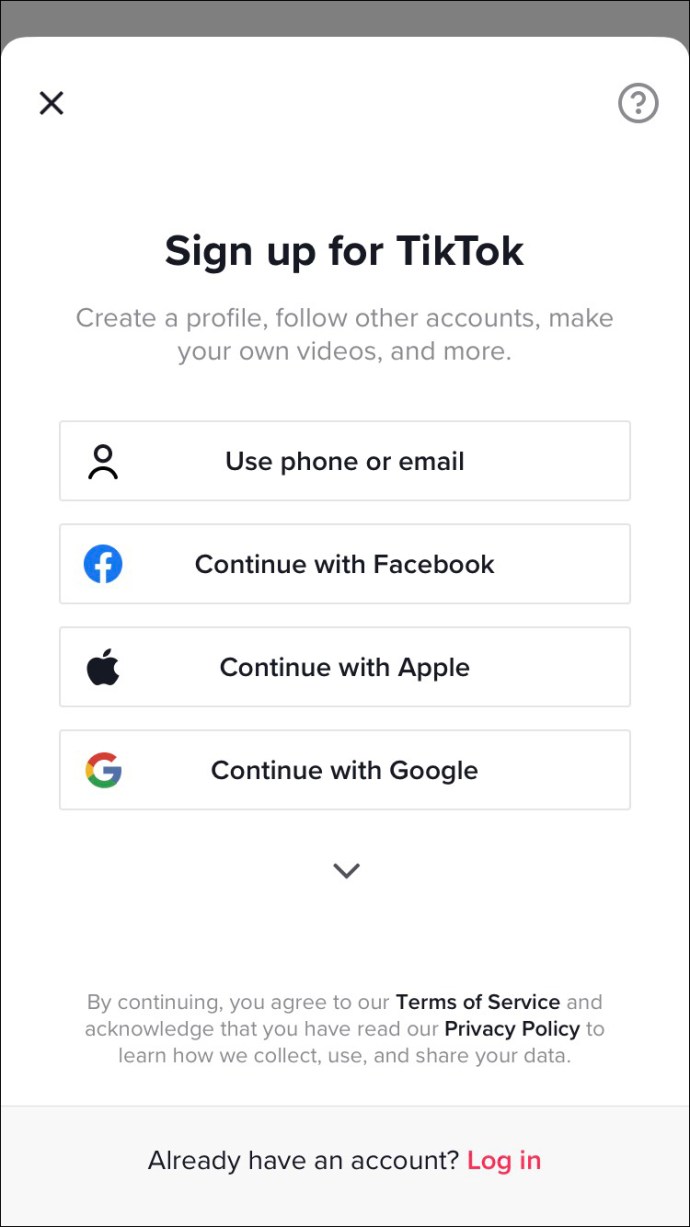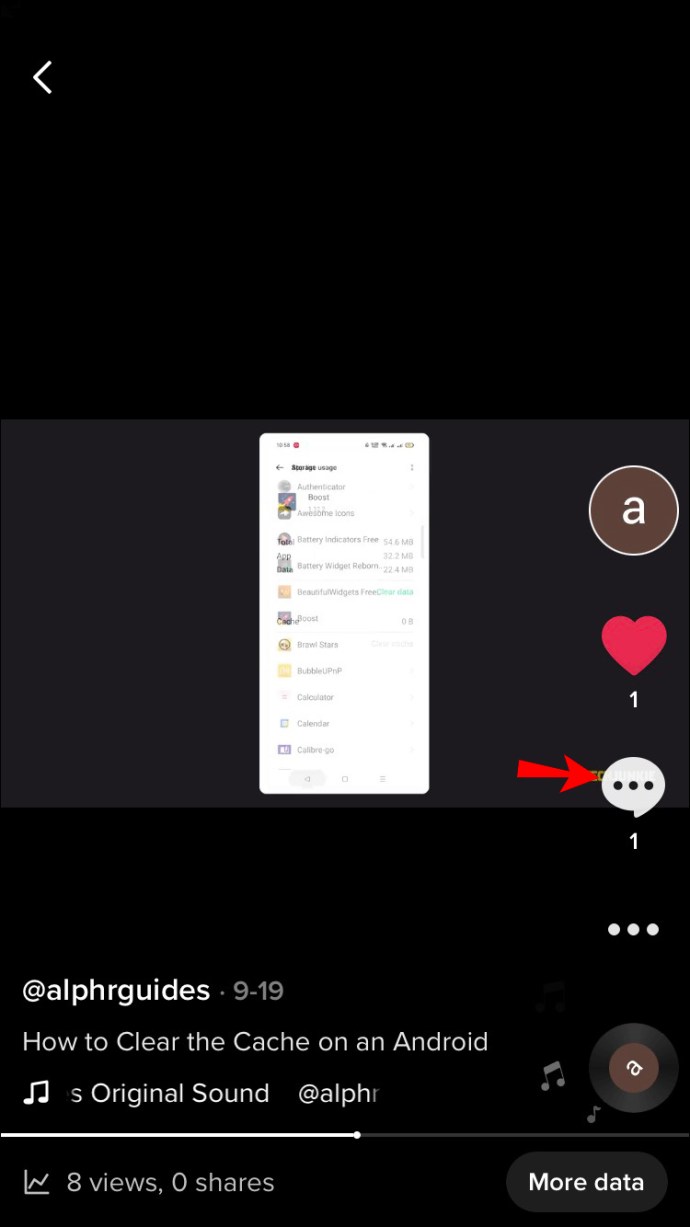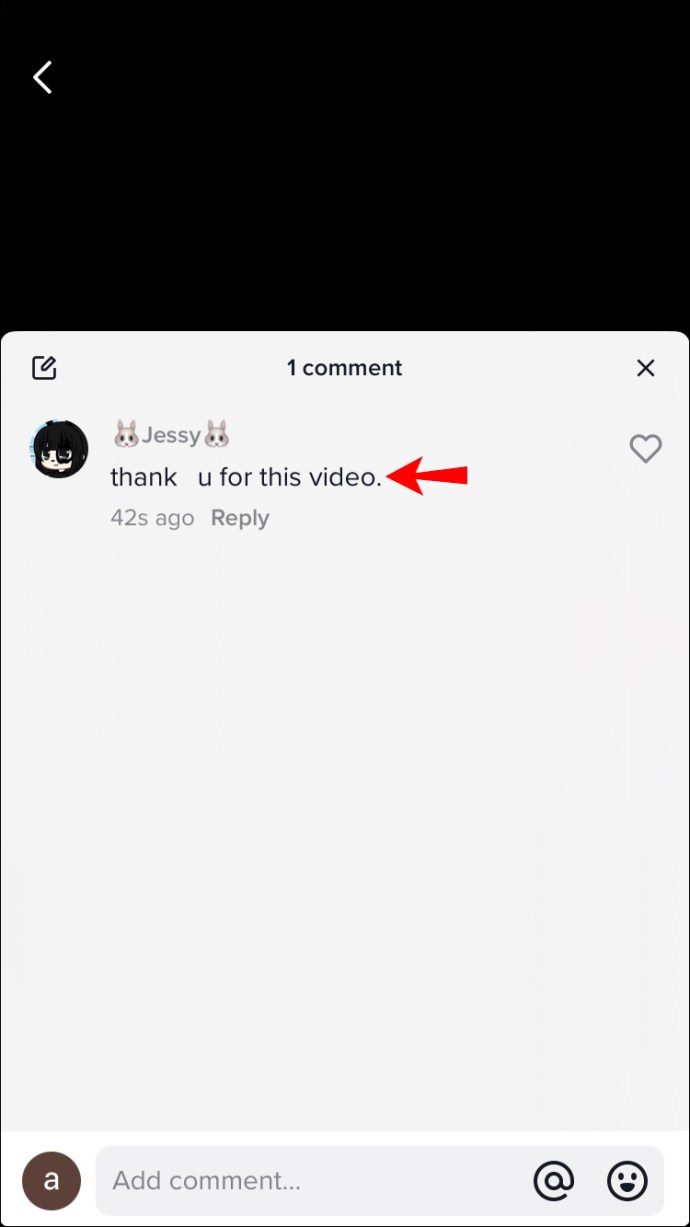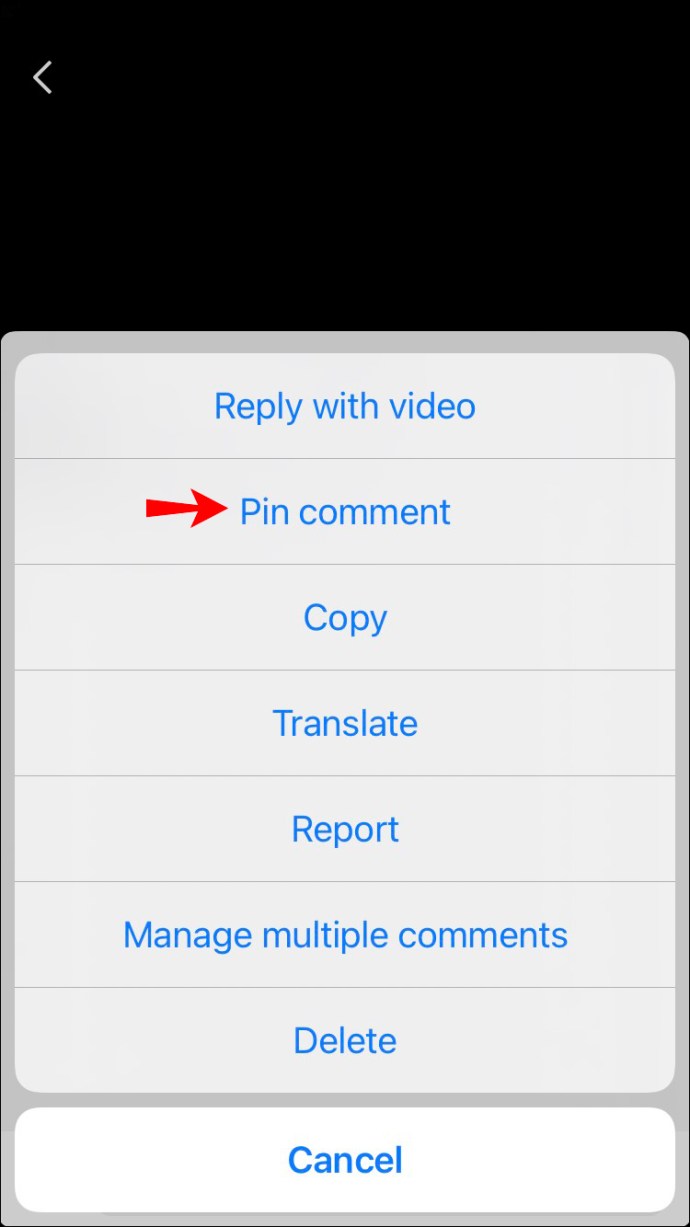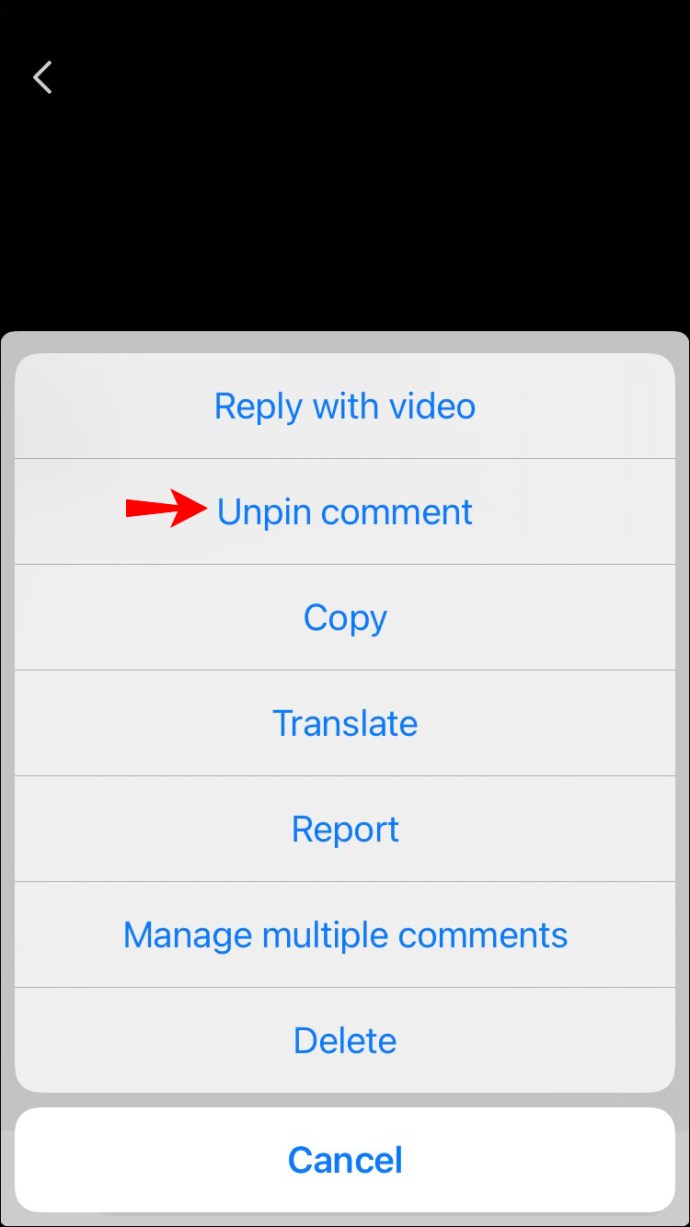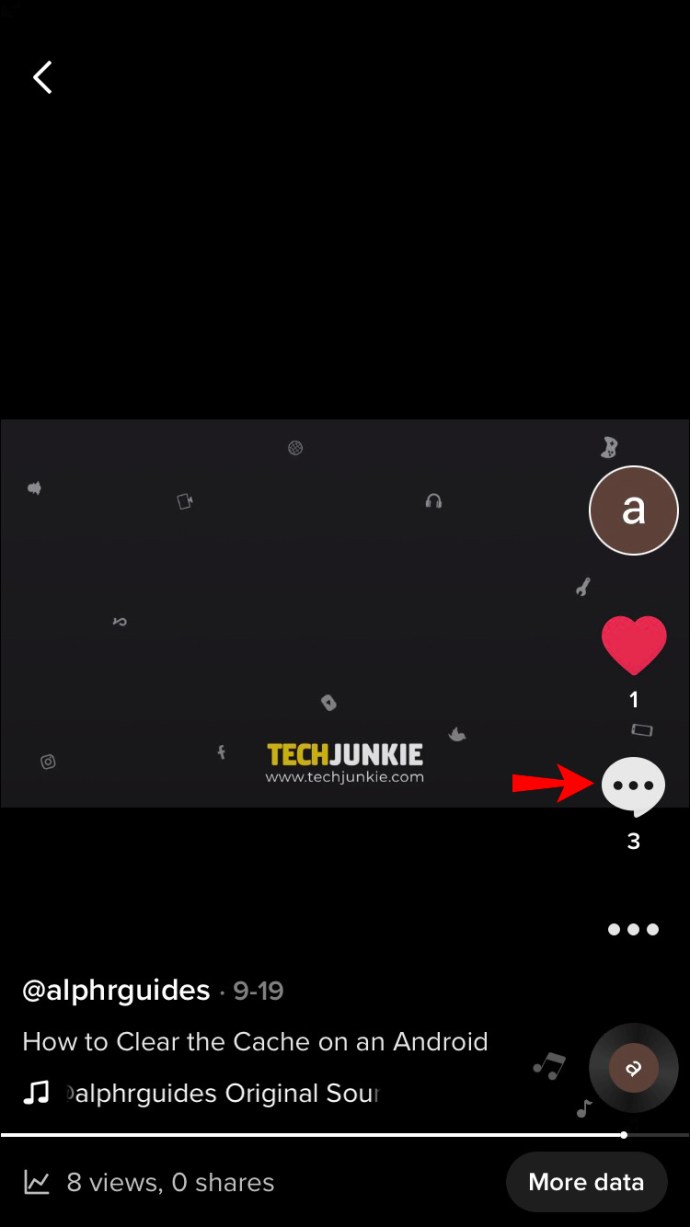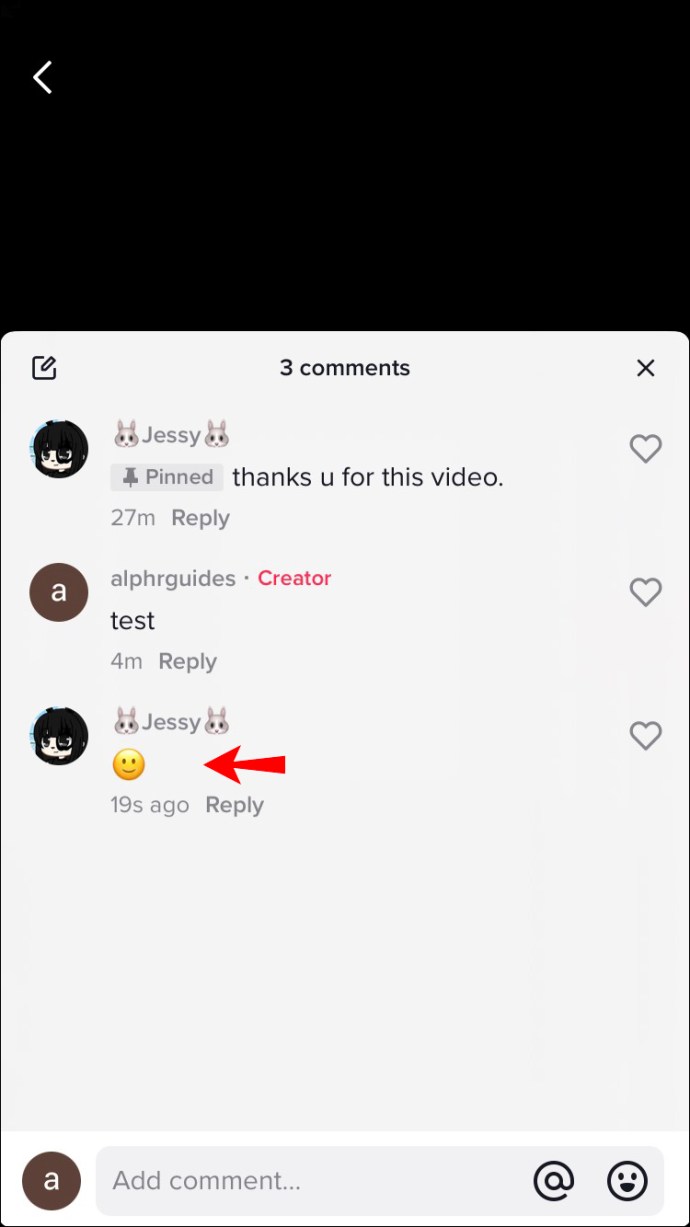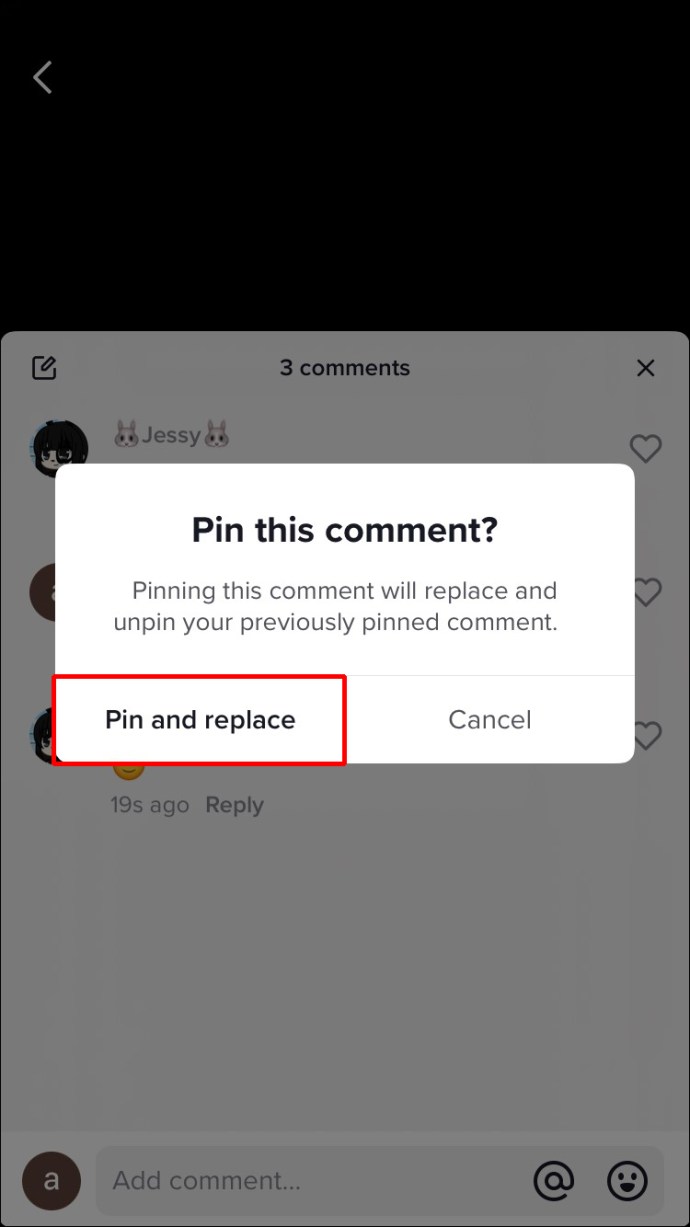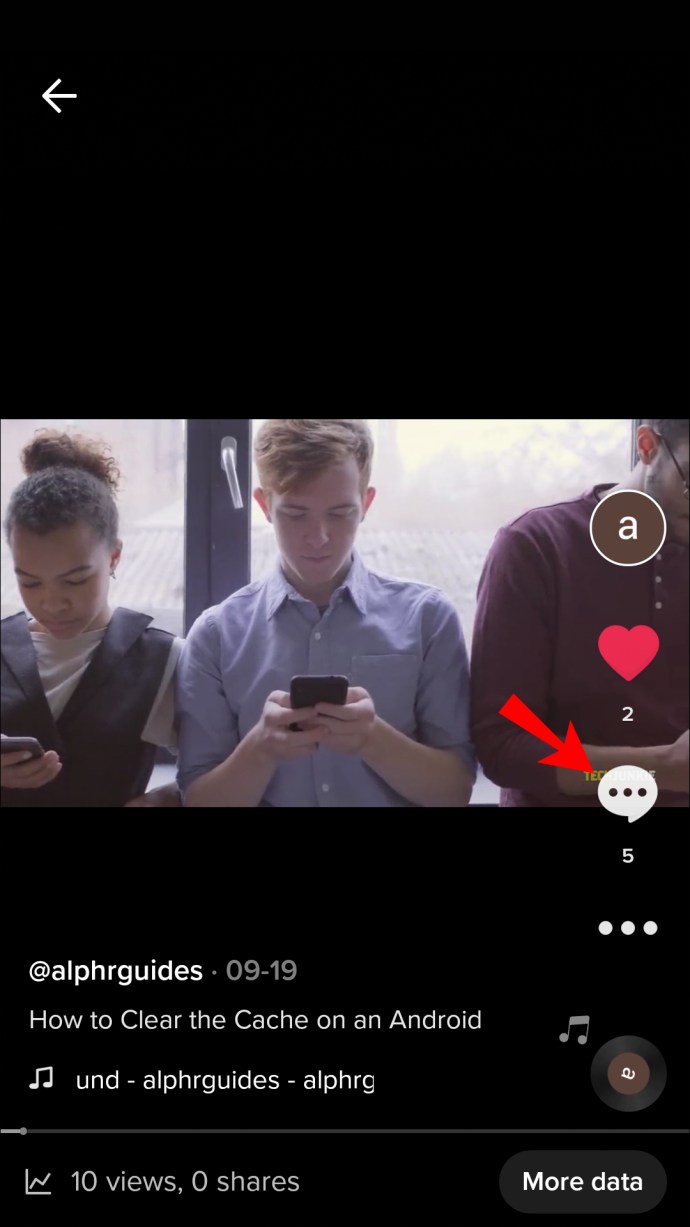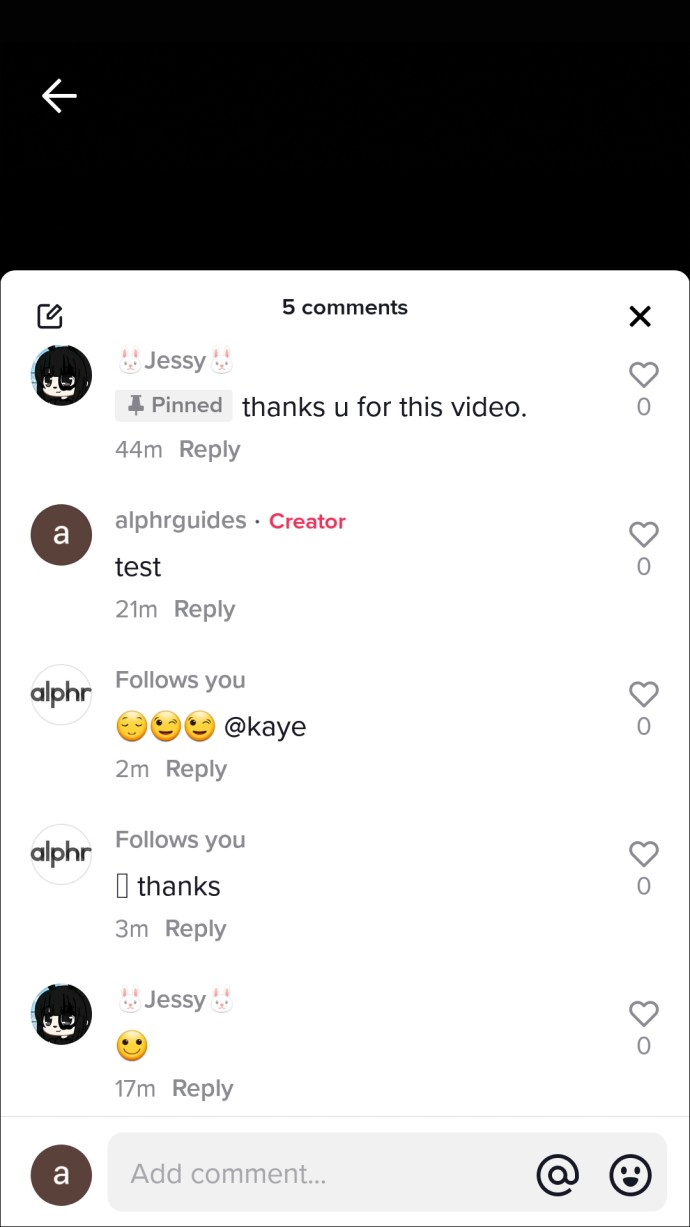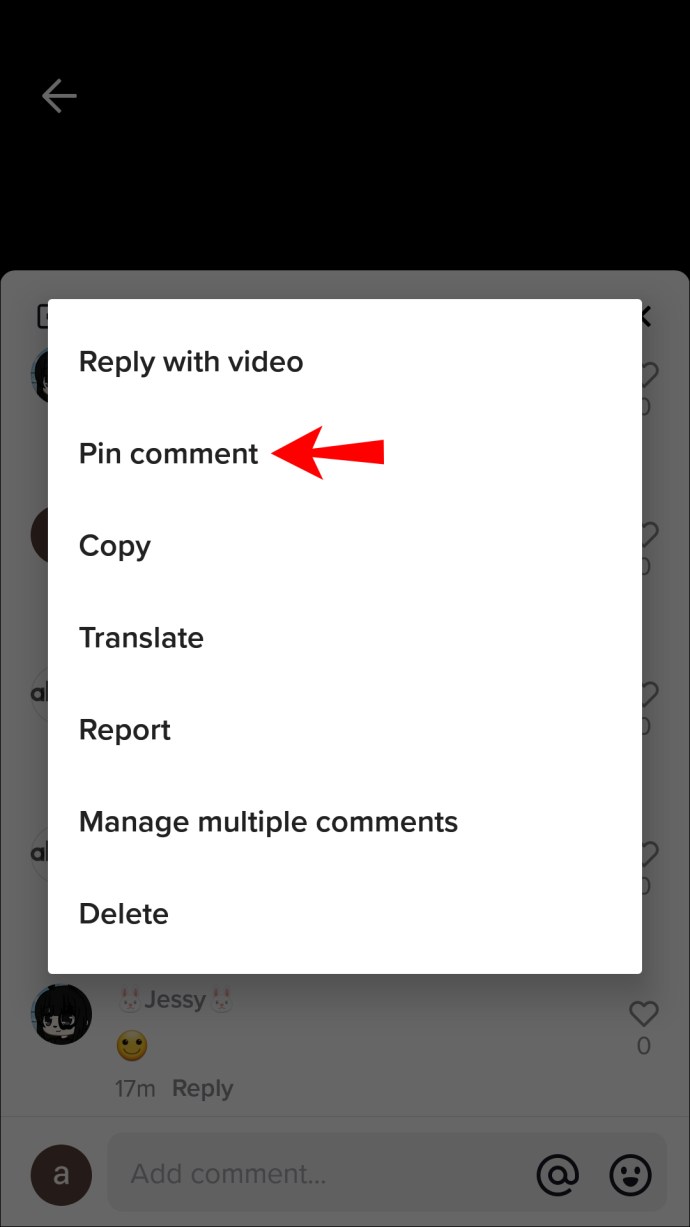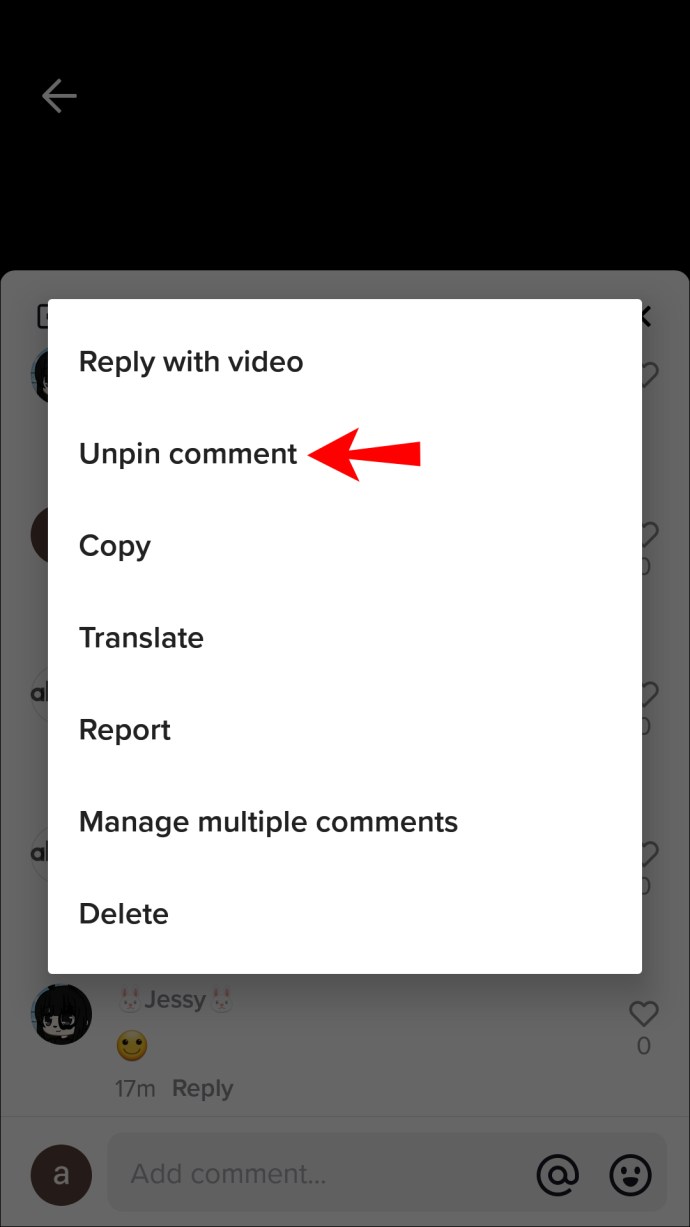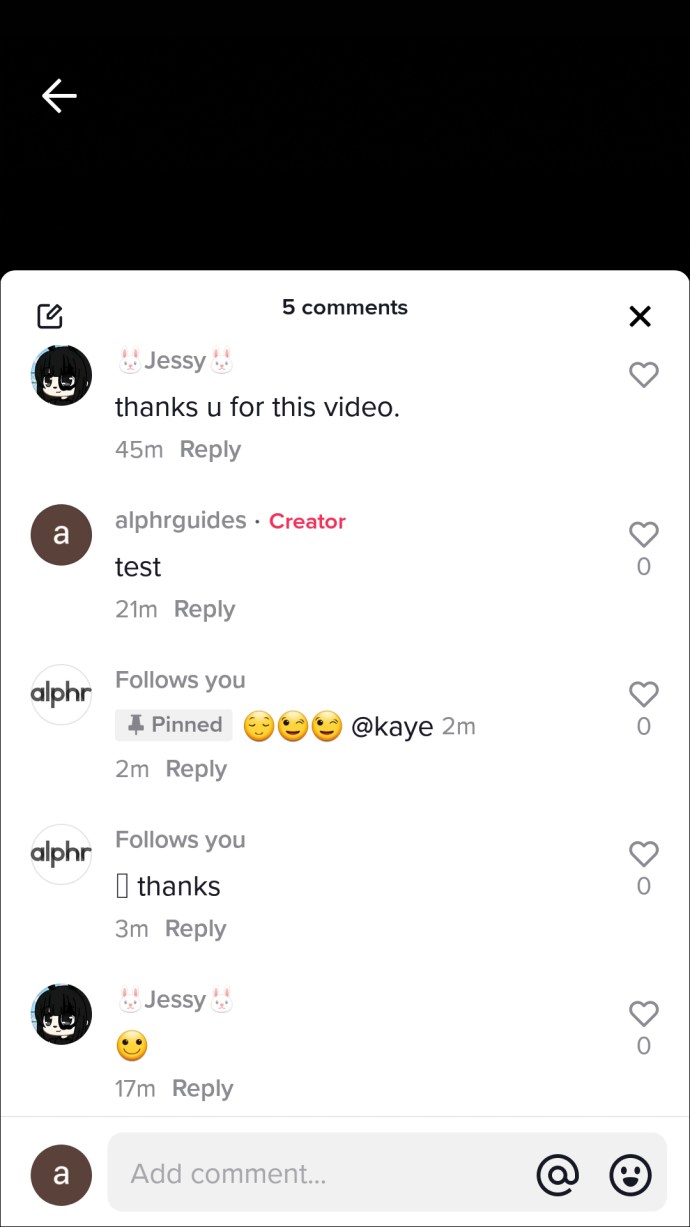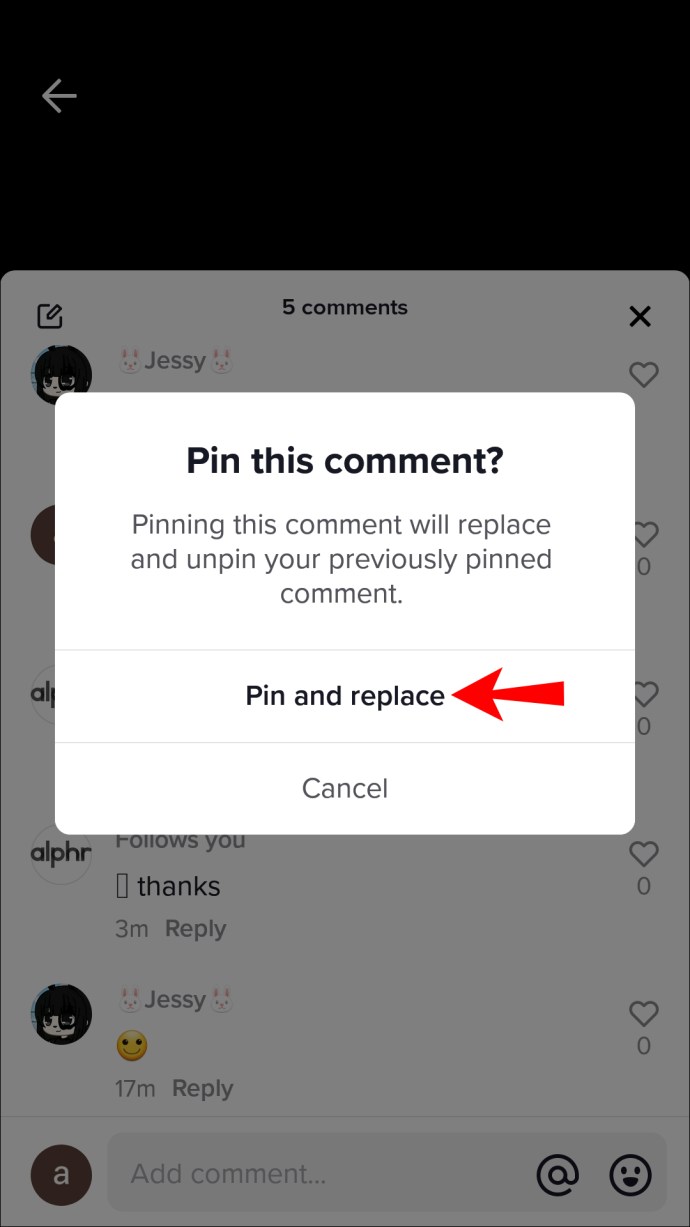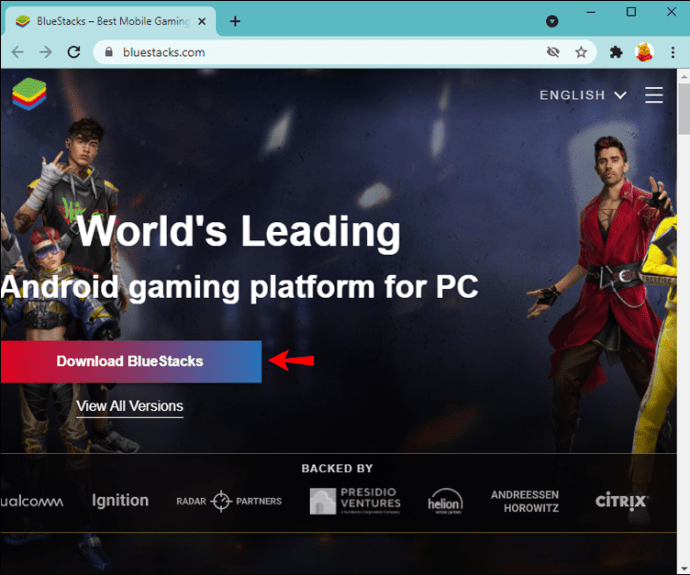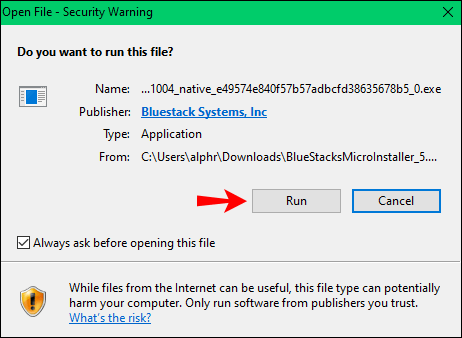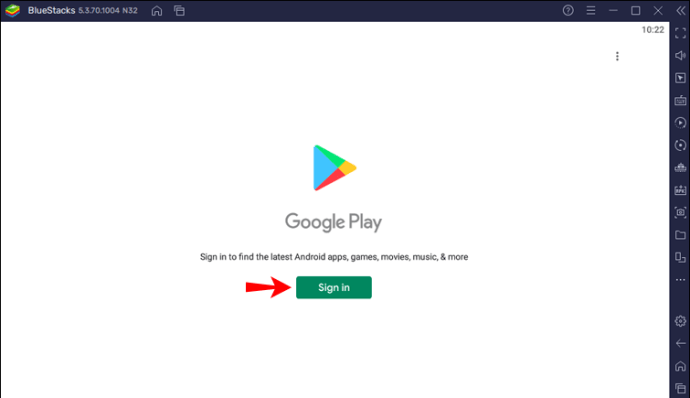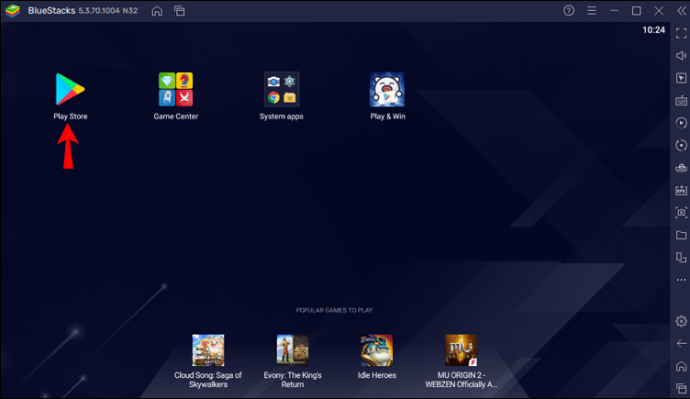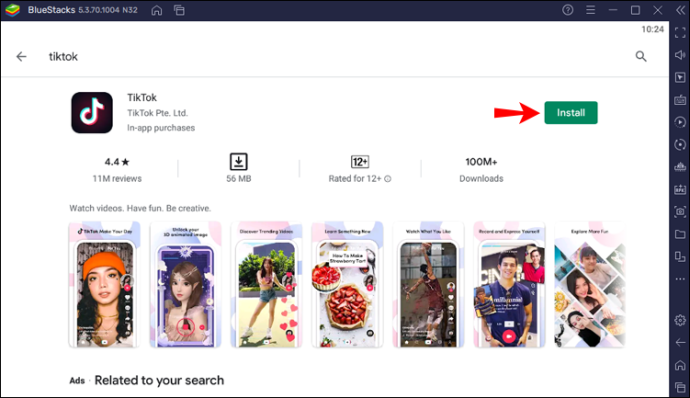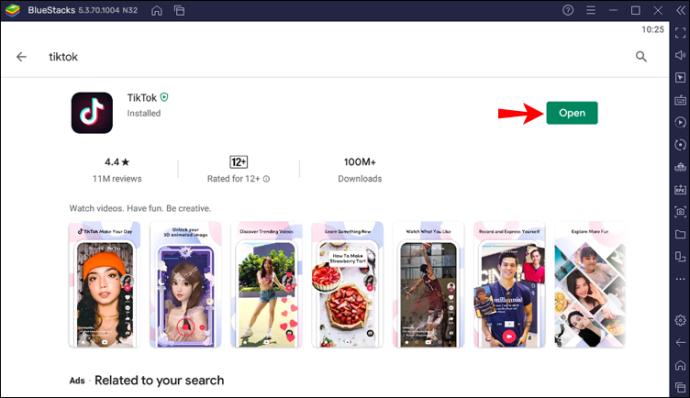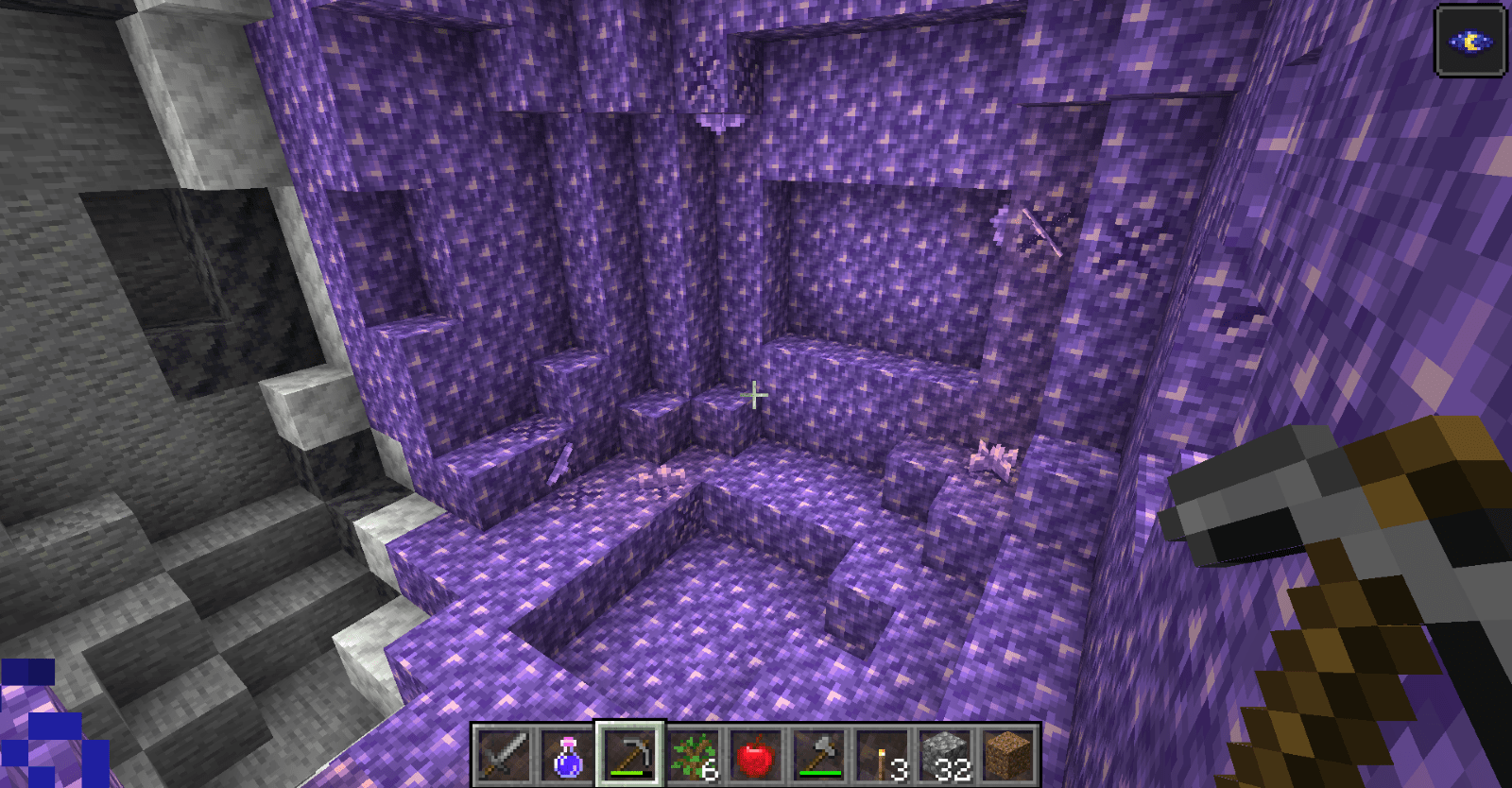Функция закрепления комментариев в TikTok позволяет прикреплять любимые комментарии к вашим сообщениям. Независимо от того, являетесь ли вы создателем контента, желающим расширить свою аудиторию, или кем-то, кто просто любит создавать сообщения, эта функция обязательно привлечет внимание к вашей ленте. Это также может помочь задать тон вашей секции комментариев и показать больше вашей личности.

В этой статье мы расскажем, как закрепить комментарий к вашему видео и как заменить его на различных устройствах. Функциональность комментариев через настольное приложение TikTok ограничена; однако мы покажем вам обходной путь для закрепления комментариев к вашим сообщениям с вашего ПК.
Как закрепить комментарий в TikTok на iPhone
Чтобы закрепить или открепить комментарий к вашему видео через iPhone, выполните следующие действия:
- Войдите в TikTok.
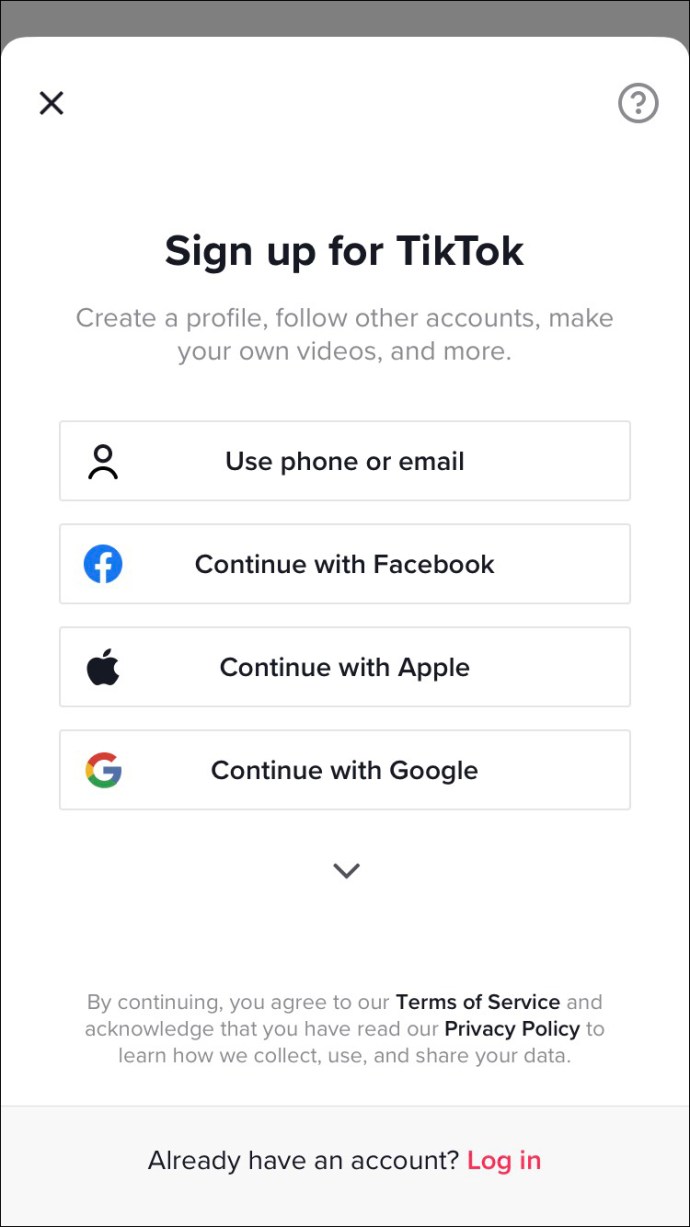
- Найдите комментарий, который хотите закрепить, одним из следующих способов:
- Выбрав значок «Я» на нижней вкладке, просмотрите комментарии и нажмите на трехточечный пузырь.
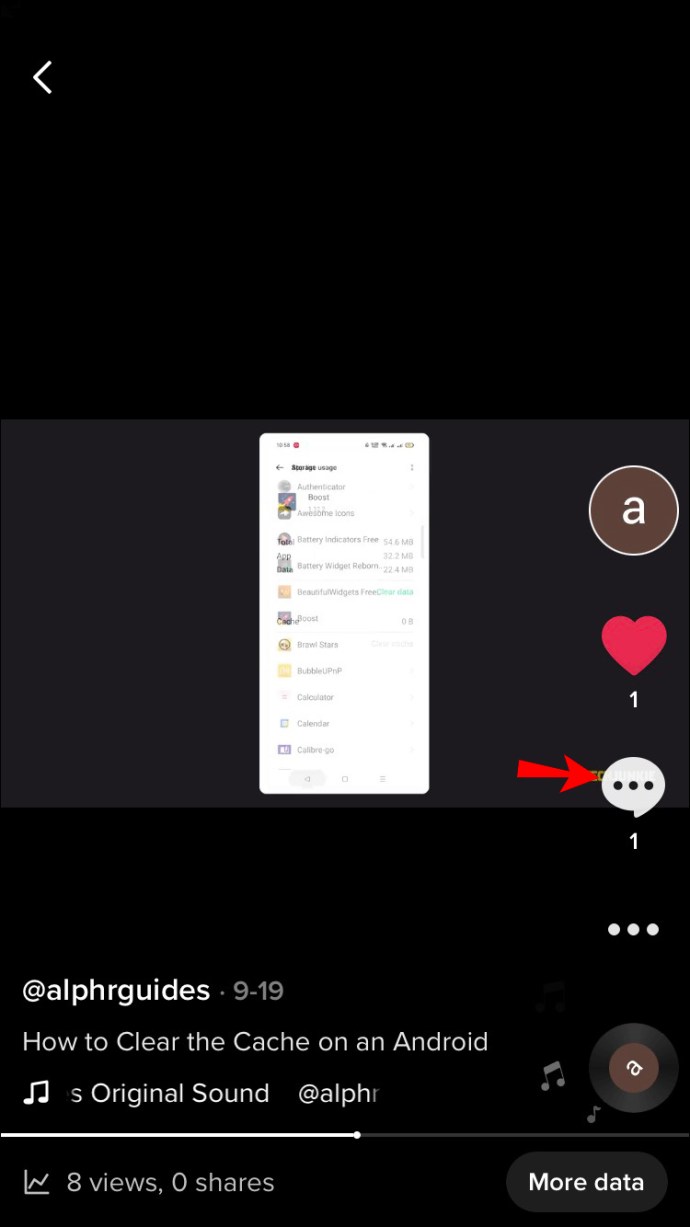
- Нажмите «Входящие» внизу экрана, чтобы увидеть свои уведомления. Найдите комментарий, и он откроет раздел комментариев к этому сообщению.
- Выбрав значок «Я» на нижней вкладке, просмотрите комментарии и нажмите на трехточечный пузырь.
- Нажмите и удерживайте комментарий, и откроется новое всплывающее окно.
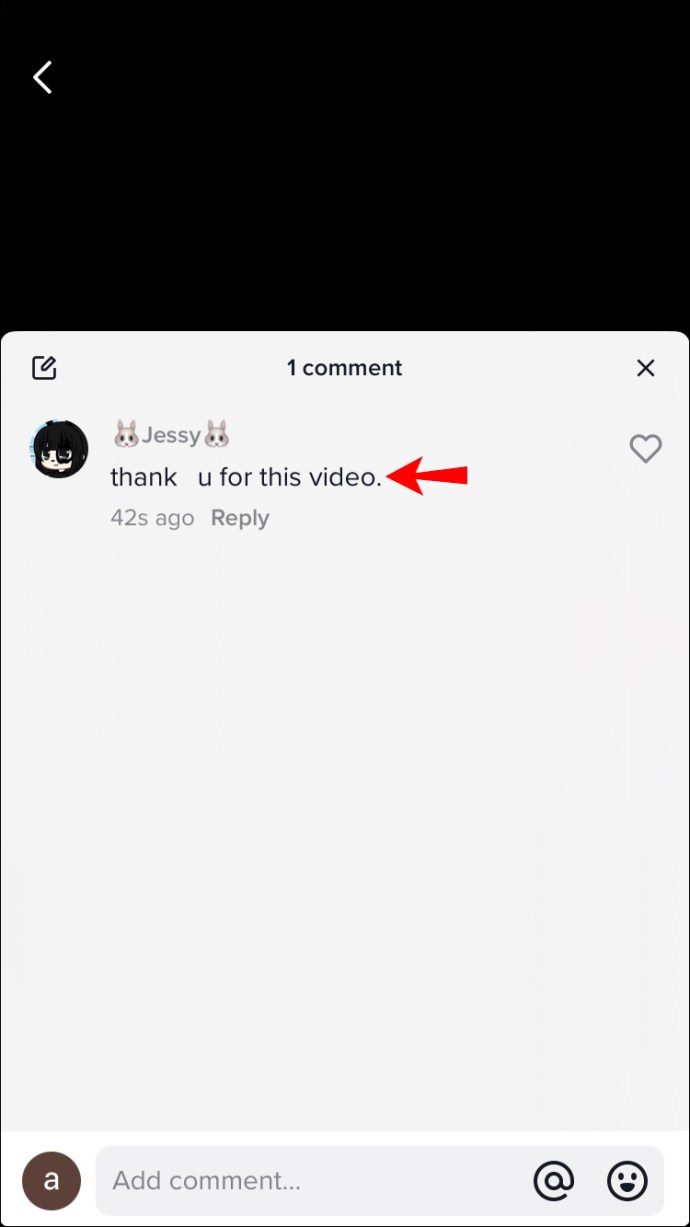
- Вы увидите опции «Закрепить комментарий» и «Открепить комментарий». Нажмите «Закрепить комментарий».
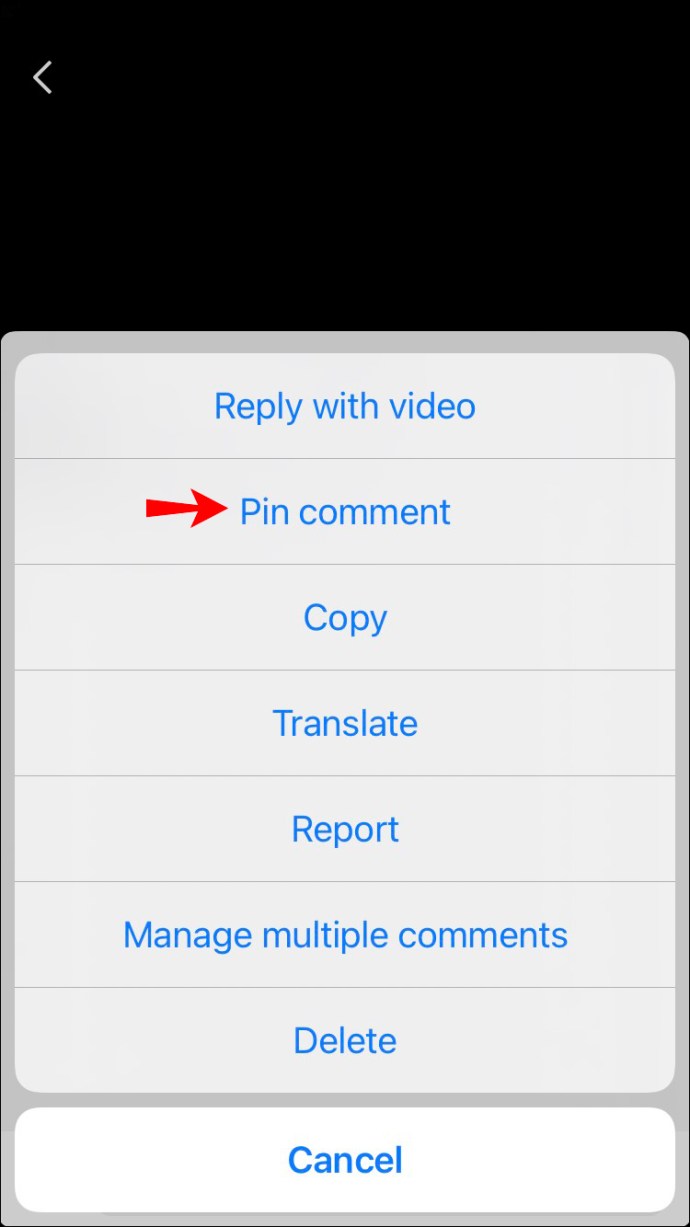
- Когда вы будете готовы открепить его, вместо этого выберите «Открепить комментарий».
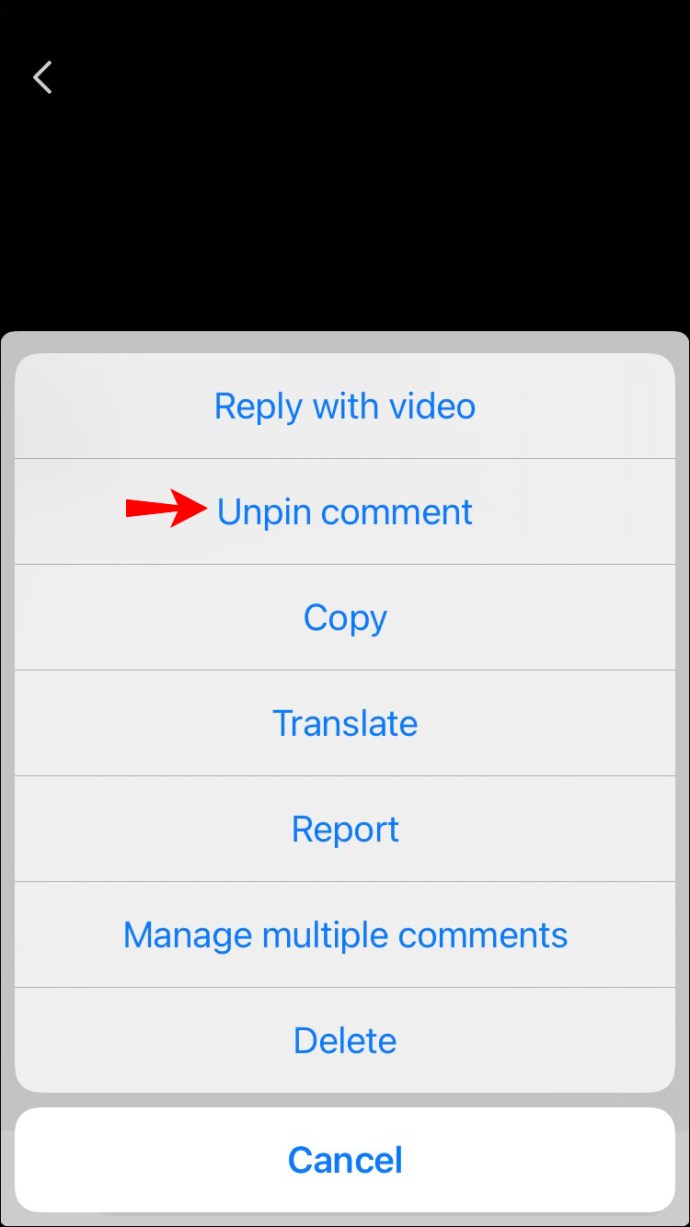
Заменить закрепленный комментарий
Вы можете закрепить только один комментарий к своему видео за раз. Когда будете готовы заменить закрепленный комментарий, выполните следующие действия:
- Найдите комментарий, который хотите закрепить, одним из следующих способов:
- На вкладках внизу нажмите значок «Я», затем, чтобы просмотреть комментарии, нажмите на трехточечный пузырь.
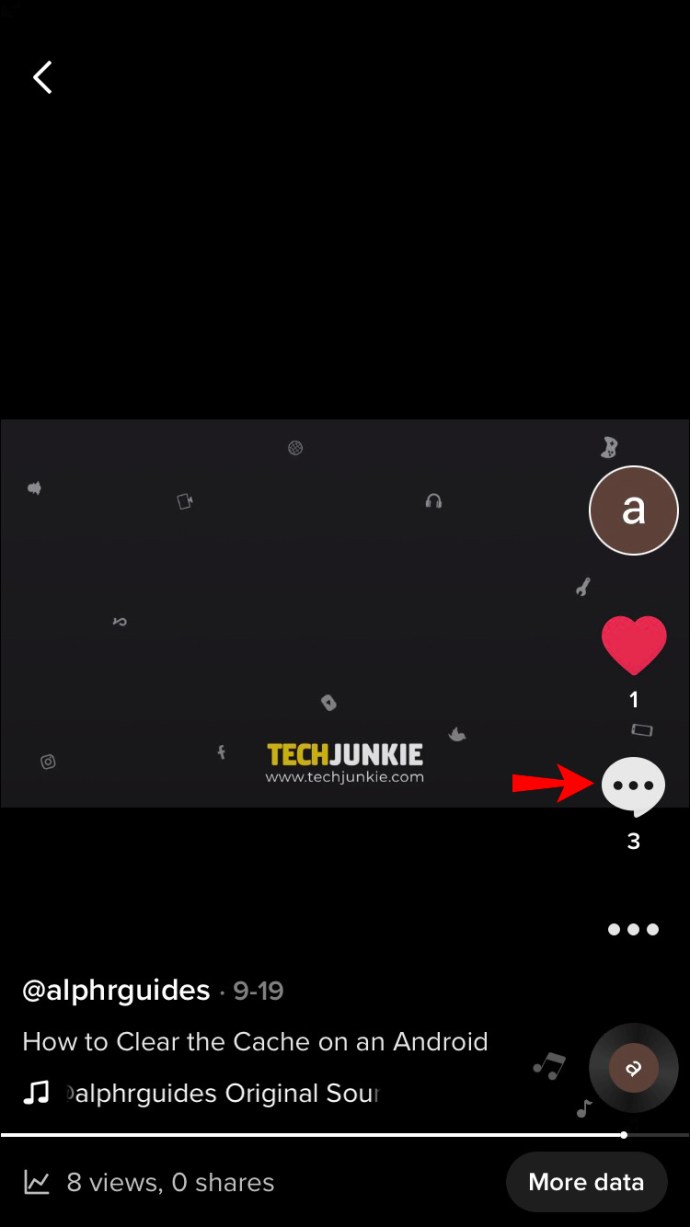
- Нажмите «Входящие» внизу, чтобы увидеть свои уведомления. Найдите комментарий, и он откроет раздел комментариев к этому сообщению.
- На вкладках внизу нажмите значок «Я», затем, чтобы просмотреть комментарии, нажмите на трехточечный пузырь.
- Нажмите и удерживайте комментарий, появится всплывающее окно.
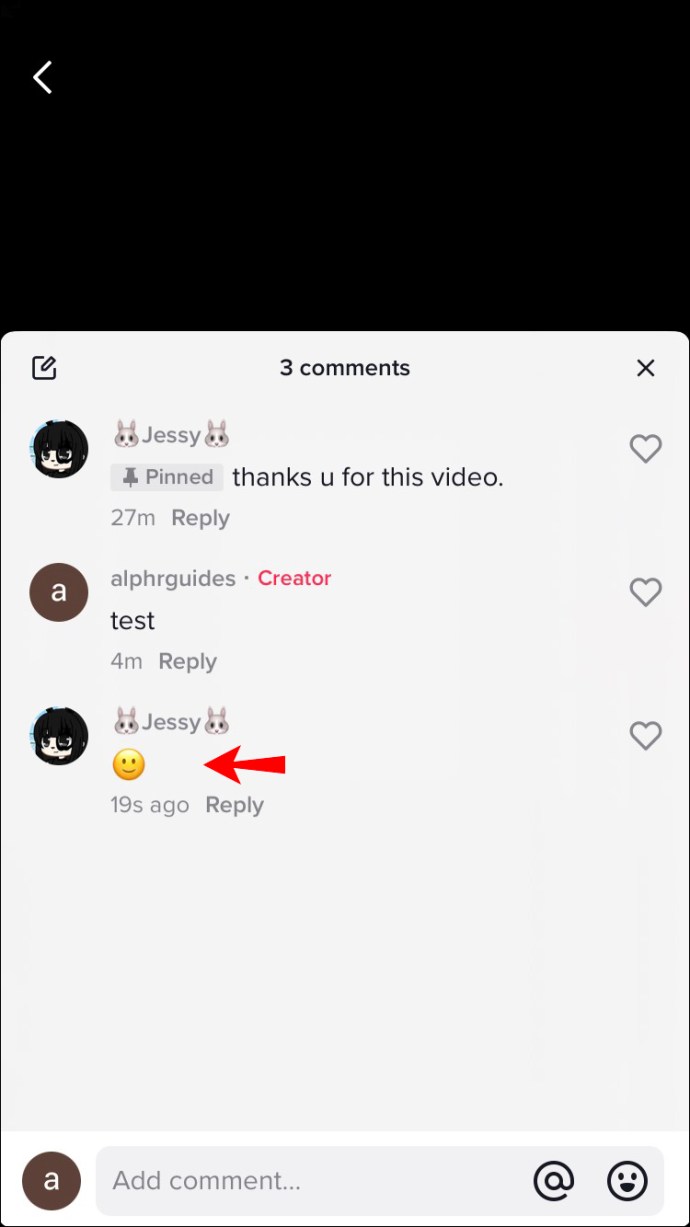
- Нажмите «Закрепить и заменить».
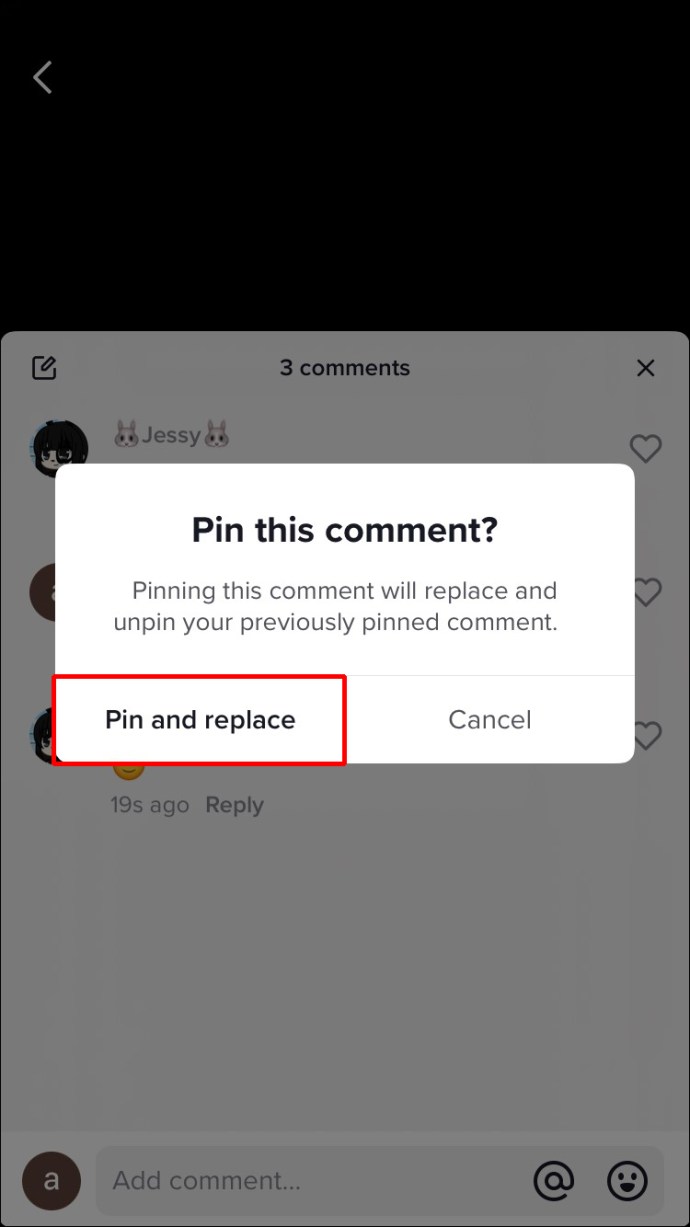
Как закрепить комментарий в TikTok на устройстве Android
Выполните следующие действия, чтобы закрепить или открепить комментарий к вашему видео с помощью устройства Android:
- Авторизуйтесь в TikTok.

- Вы можете найти комментарий, который хотите закрепить, двумя способами:
- Перейдите к значку «Я» на нижней вкладке, затем нажмите на трехточечный пузырь, чтобы просмотреть комментарии.
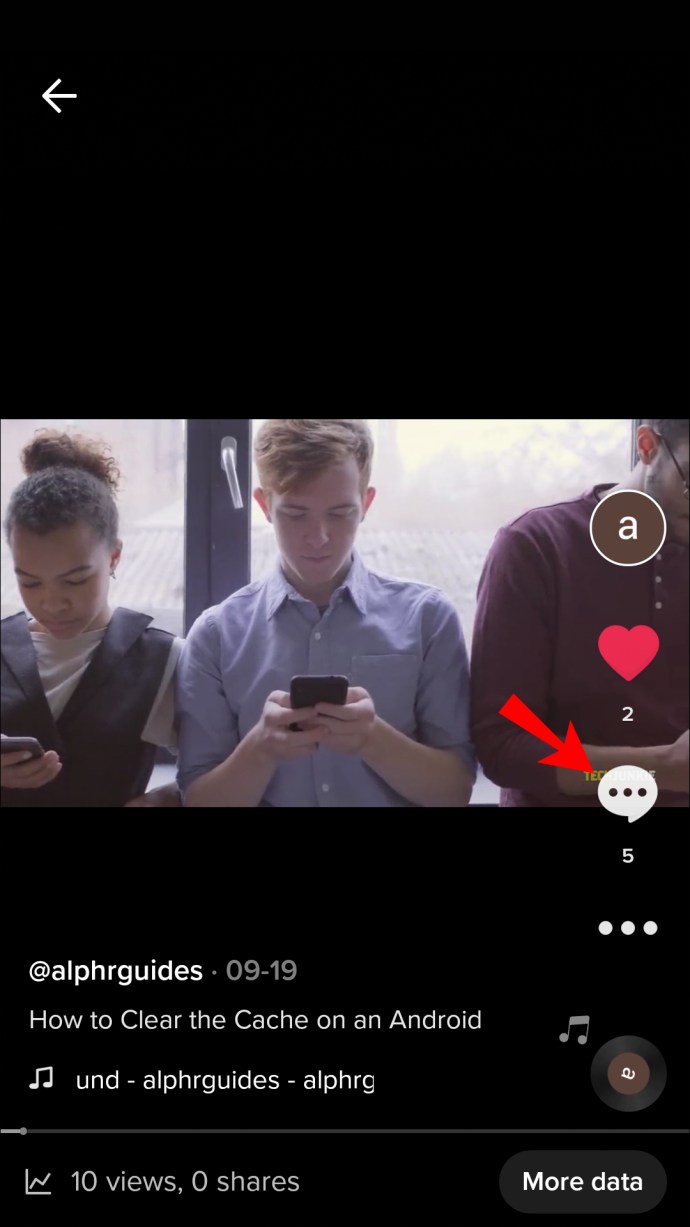
- Внизу экрана нажмите «Входящие», чтобы увидеть свои уведомления. Найдите комментарий, и он откроет раздел комментариев к этому сообщению.
- Перейдите к значку «Я» на нижней вкладке, затем нажмите на трехточечный пузырь, чтобы просмотреть комментарии.
- Нажмите и удерживайте комментарий.
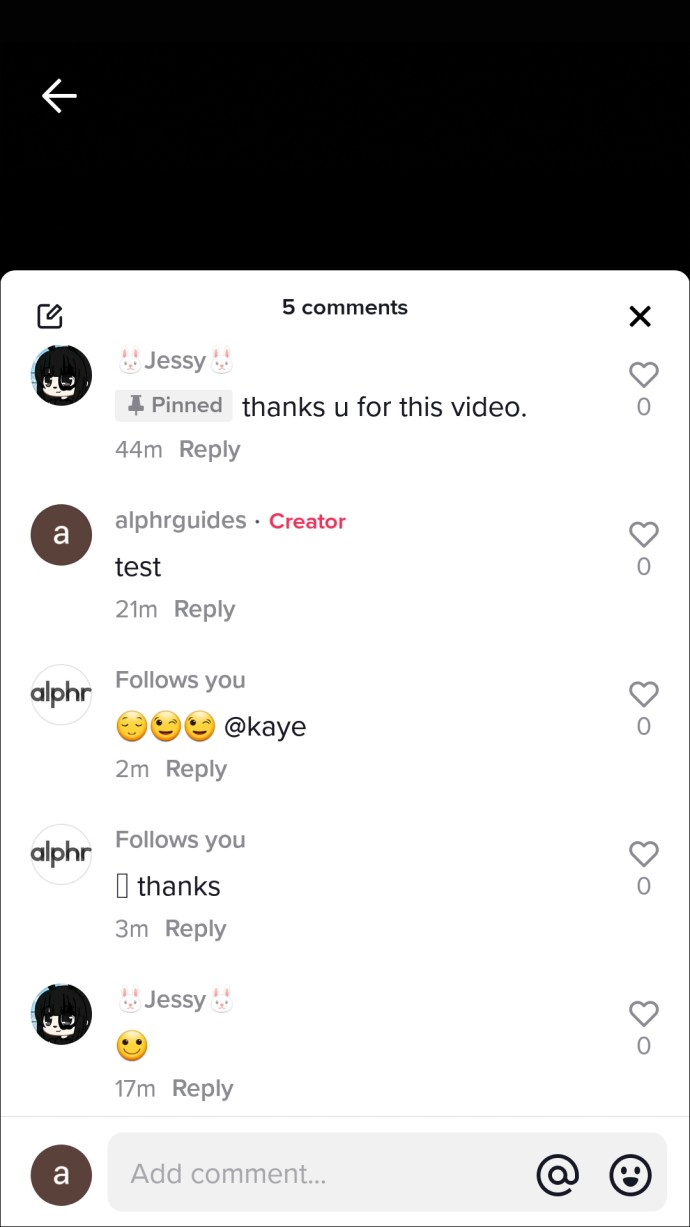
- В новом всплывающем окне вы увидите параметры «Закрепить комментарий» и «Открепить комментарий».
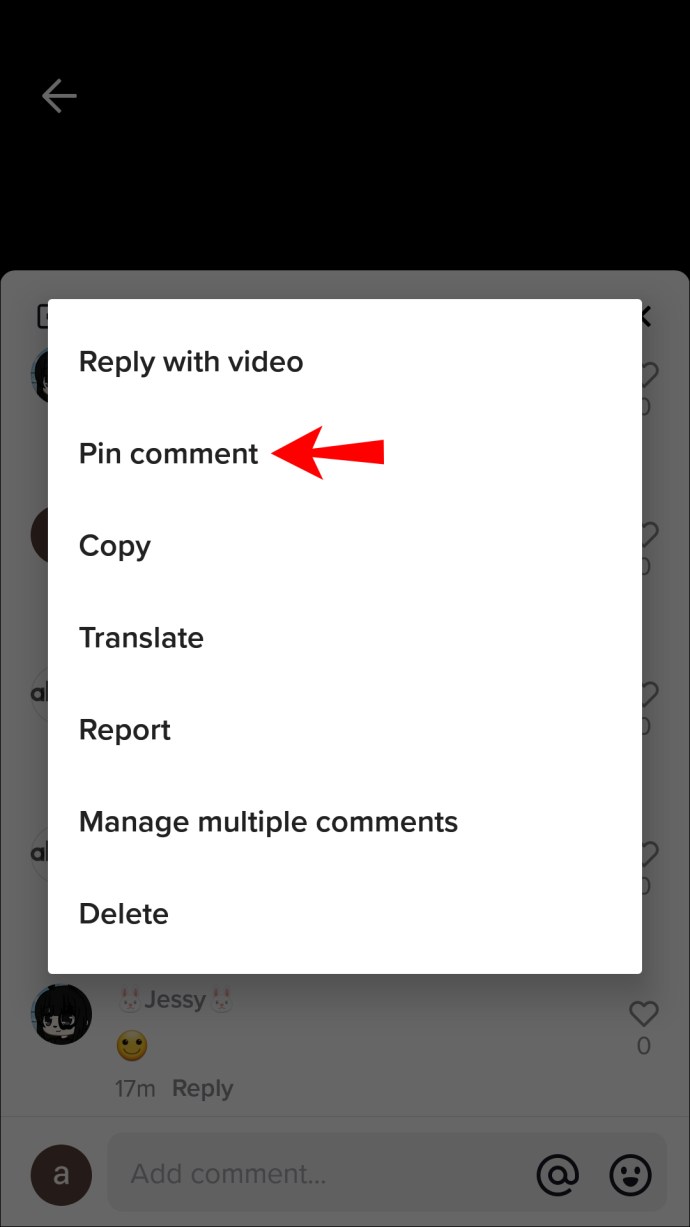
- Выберите «Закрепить комментарий». Когда вы будете готовы открепить комментарий, нажмите «Открепить комментарий».
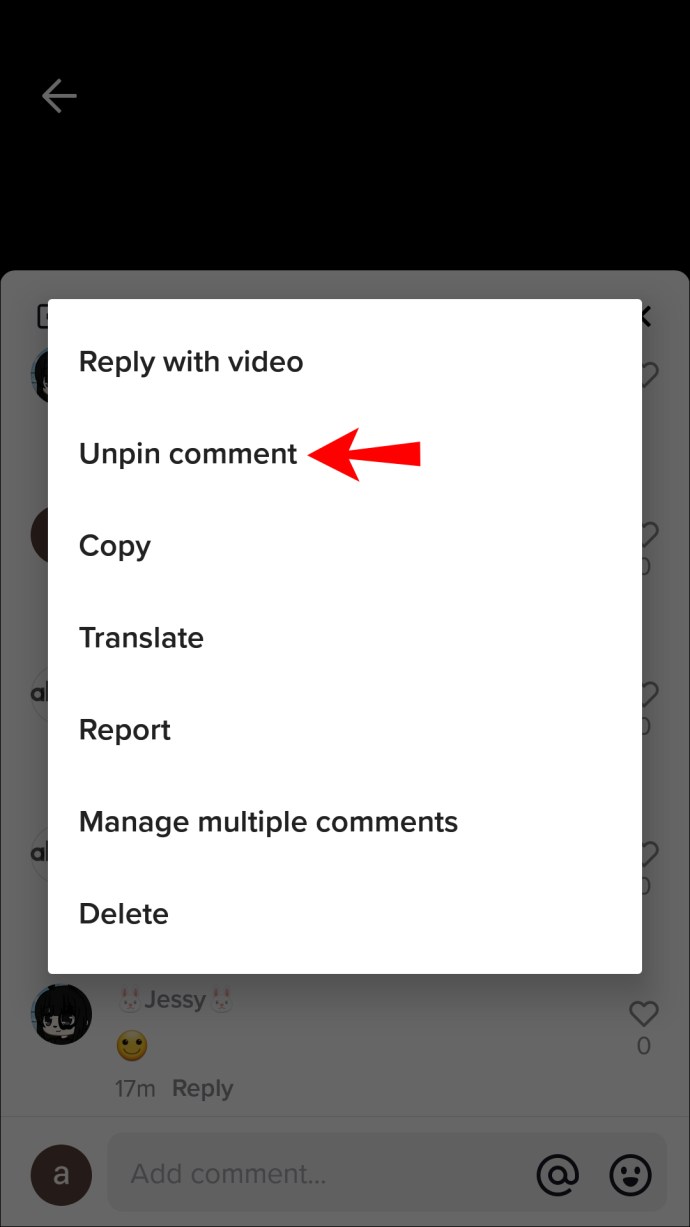
Заменить закрепленный комментарий
На данный момент к вашему видео можно прикрепить только один комментарий. Если вы хотите заменить закрепленный комментарий, выполните следующие действия:
- Найдите комментарий, который хотите закрепить, любым из способов:
- Коснитесь значка «Я» на нижних вкладках, просмотрите комментарии и коснитесь трехточечного пузыря.
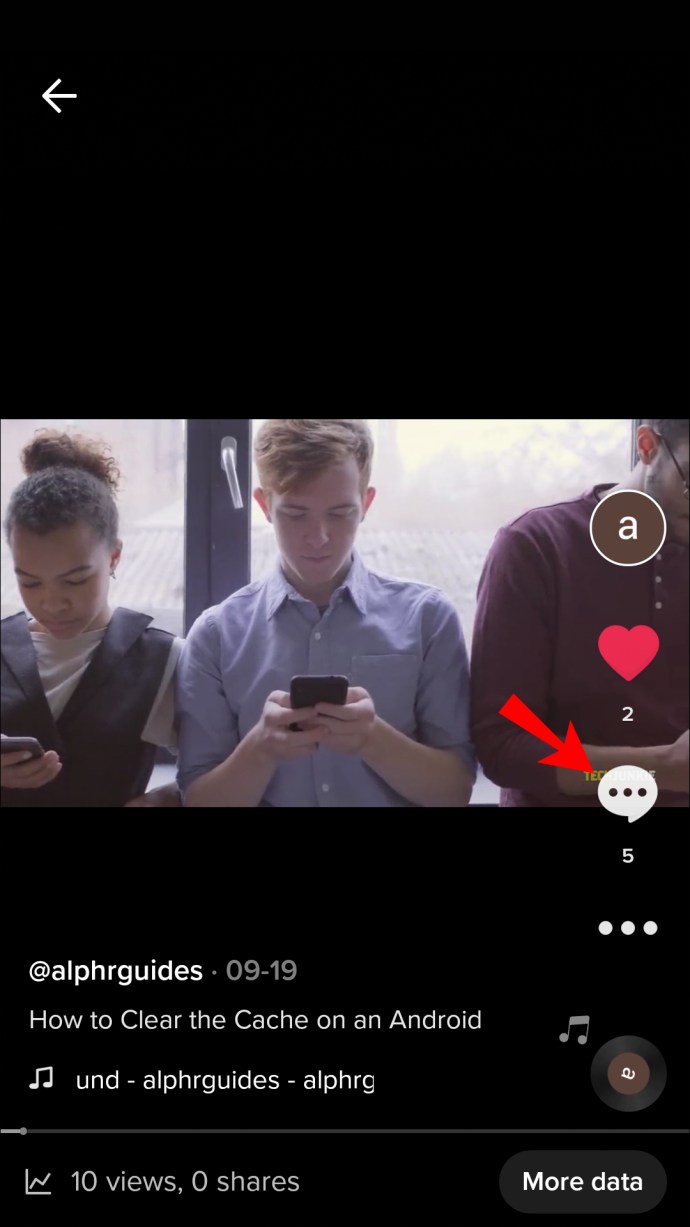
- Нажмите «Входящие» внизу, чтобы увидеть свои уведомления. Найдите комментарий, и он откроет раздел комментариев к этому сообщению.
- Коснитесь значка «Я» на нижних вкладках, просмотрите комментарии и коснитесь трехточечного пузыря.
- Нажмите и удерживайте комментарий, и появится всплывающее окно.
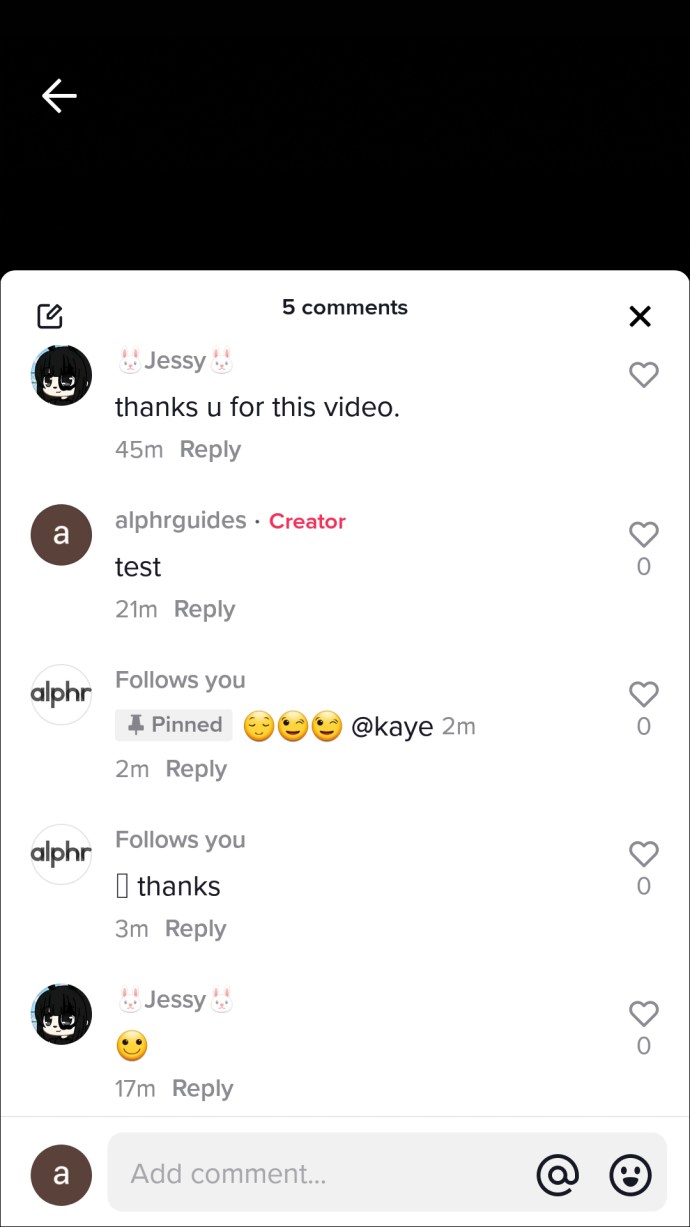
- Выберите «Закрепить и заменить».
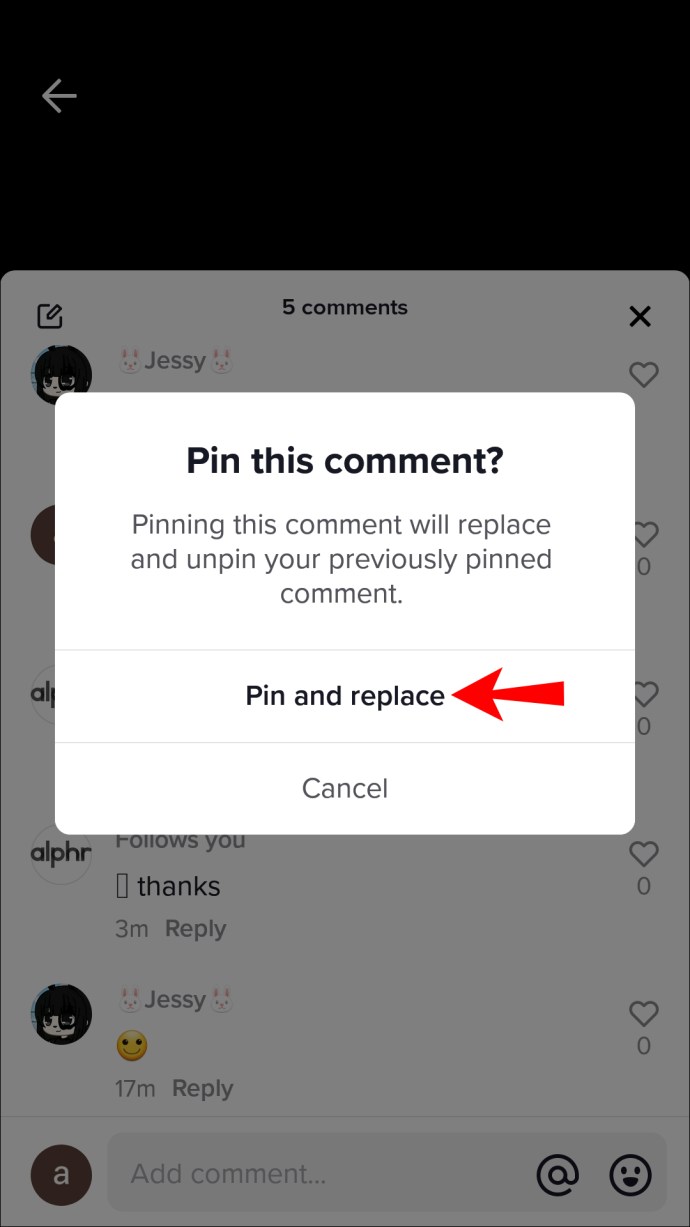
Как закрепить комментарий в TikTok с ПК
TikTok выпустил настольную версию, доступную через веб-сайт TikTok. Однако, чтобы побудить пользователей больше использовать мобильное приложение, все его функции и возможности доступны только в мобильном приложении.
Вы можете установить эмулятор Android / iOS на свой компьютер с Windows или macOS, чтобы обойти это. Эмулятор эмулирует устройство Android или iOS; Таким образом, вы сможете получить доступ к TikTok для мобильных устройств на своем ПК.
Вот как начать использовать известный эмулятор BlueStacks на вашем ПК:
- Перейдите на сайт BlueStacks и выберите «Загрузить BlueStacks».
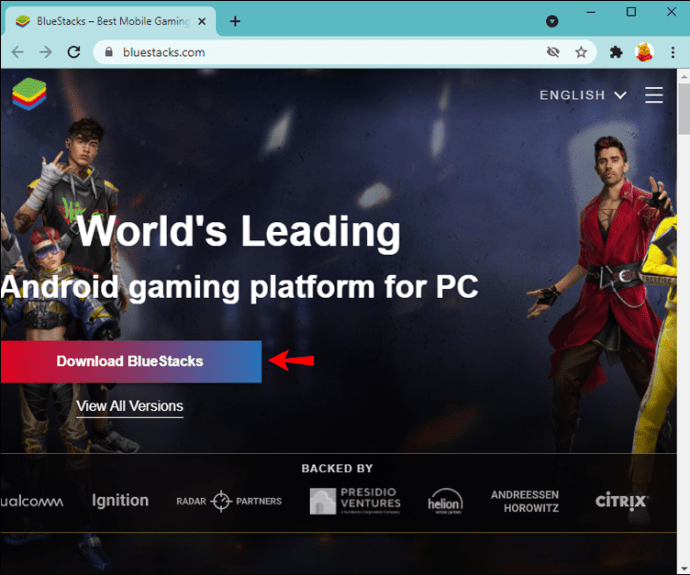
- Сохраните загруженный файл, затем запустите его. В зависимости от скорости вашего интернета или компьютера процесс загрузки и установки может занять некоторое время.
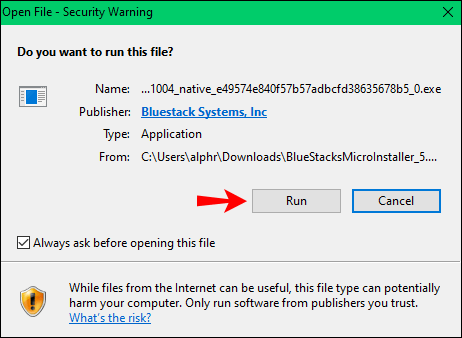
- После установки BlueStacks должен запуститься автоматически.
- Когда BlueStacks запустится, вам будет представлена страница входа в Google для доступа к Google Play Store.
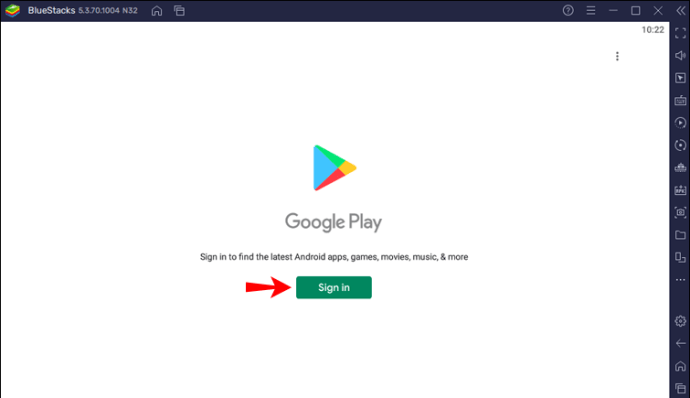
- После входа в систему вы увидите главный экран Android с приложениями, типичными для устройств Android.
- Дважды щелкните приложение «Play Маркет» и «Примите» «Условия использования», чтобы продолжить.
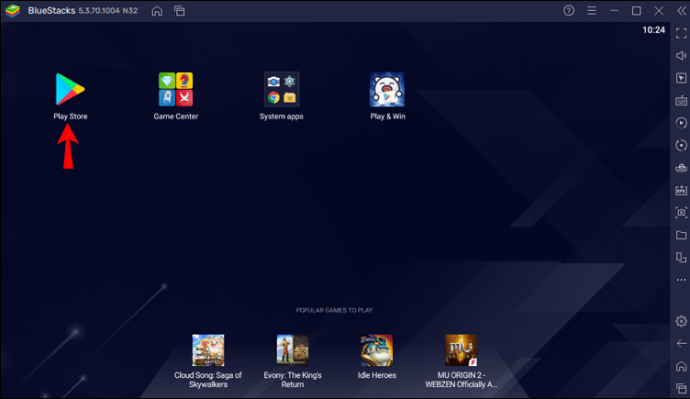
- Введите поисковый запрос «TikTok» и установите приложение.
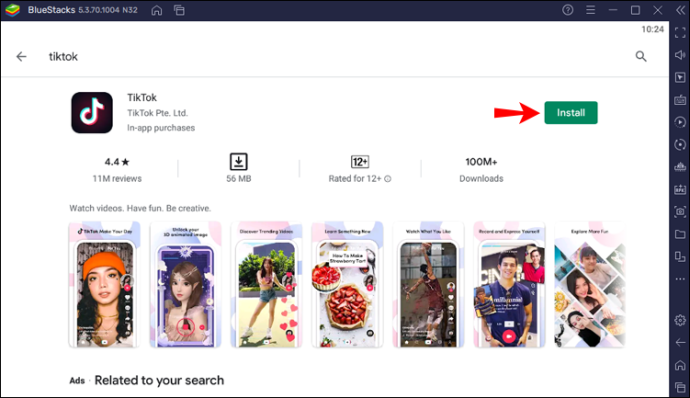
- После установки нажмите «Открыть».
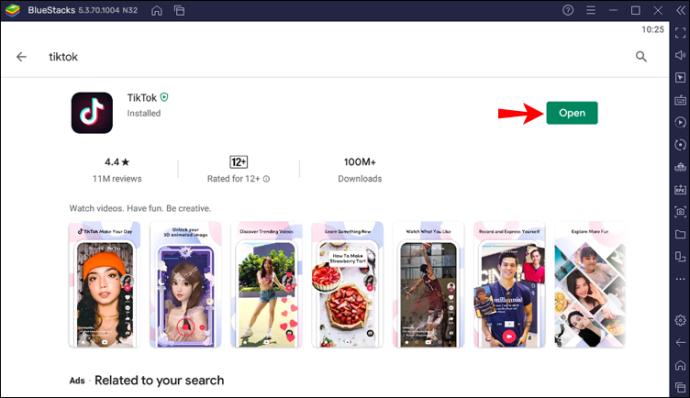
Чтобы закрепить или открепить комментарий через эмулятор:
- Авторизуйтесь в TikTok.
- Найдите комментарий, который хотите закрепить, одним из следующих способов:
- Выберите значок «Я» на нижней вкладке, затем, чтобы просмотреть комментарии, нажмите на трехточечный пузырь.
- Нажмите «Входящие» в нижней части экрана, чтобы увидеть свои уведомления. Найдите комментарий, и он откроет раздел комментариев к этому сообщению.
- Нажмите и удерживайте комментарий, чтобы открыть новое всплывающее окно.
- Там у вас будут опции «Закрепить комментарий» и «Открепить комментарий».
- Выберите «Закрепить комментарий». Когда вы будете готовы открепить комментарий, выберите «Открепить комментарий».
Заменить закрепленный комментарий
Вы можете закрепить только один комментарий к своему видео за раз. Если вы хотите заменить закрепленный комментарий, выполните следующие действия:
- Найдите комментарий, который хотите закрепить, одним из следующих способов:
- Нажав на значок «Я» на вкладках внизу, просмотрите комментарии. Коснитесь трехточечного пузыря, когда найдете комментарий, который хотите закрепить.
- Нажмите «Входящие» внизу, чтобы увидеть свои уведомления. Найдите комментарий, и он откроет раздел комментариев к этому сообщению.
- Нажмите и удерживайте комментарий, появится всплывающее окно.
- Выберите «Закрепить и заменить».
Можете ли вы закрепить комментарии к TikTok Live?
В настоящее время закрепить комментарии, сделанные во время прямых трансляций, невозможно. Хотя это не совсем то же самое, что закрепление ваших комментариев в прямом эфире, в TikTok есть функция «Live Replay», при которой копия ваших прямых трансляций доступна для воспроизведения и загрузки в течение 90 дней после трансляции.
Эта удобная небольшая функция полезна, чтобы помочь создателям изучать и улучшать будущие стримы, просматривая предыдущие. Вот как воспроизвести / скачать прямую трансляцию:
- Авторизуйтесь в TikTok.
- Справа от параметров внизу нажмите «Я».
- Нажмите на трехточечный значок в правом верхнем углу.
- На странице «Настройки и конфиденциальность» прокрутите вниз до «Live Replay». Вы увидите список всех ваших прямых трансляций, созданных менее 90 дней назад.
- Найдите интересующий поток, затем нажмите кнопку воспроизведения или опцию «Загрузить» под ним.
Прикрепление комментариев к вашим сообщениям
Платформа для обмена видео TikTok теперь включает возможность прикреплять комментарии к вашим сообщениям.
Использование этой функции может помочь лучше продемонстрировать свою индивидуальность и вдохновить на разговоры.
Комментарии можно без проблем прикреплять к своим сообщениям. Просто найдите видео и комментарий и выберите опцию «Закрепить комментарий». Поскольку в настоящее время вам разрешено закреплять только один комментарий за раз, TikTok упрощает замену комментариев.
Что вам больше всего нравится в TikTok? Расскажите нам в комментариях.